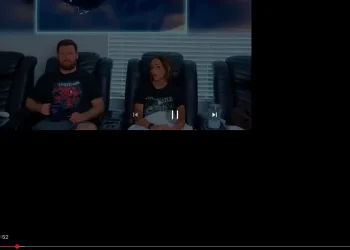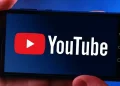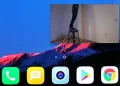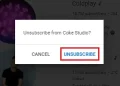요즘엔 많은 분들이 유튜브를 즐겨봅니다. 게임방송, 리뷰, 먹방 등 정말 다양한 컨텐츠들이 있어서 우리의 눈과 귀를 즐겁게 해주고 있죠.
이러한 유튜브 영상을 TV에서 볼 수 있는 방법을 살펴보겠습니다.
셋톱박스 종류 확인
최근 디지털 방송을 TV로 시청하기 위해서는 기본적으로 셋톱박스가 필요합니다. 집집마다 하나씩은 다 있는 셋톱박스는 크게 4종류로 나뉩니다.

- 일반 (구형, HD화질)
- 스마트 (SK, 인터넷 지원)
- UHD (UHD화질, 스마트, 인터넷 지원)
- AI (UHD화질, 인터넷 지원)
당연히 TV에서 유튜브를 시청하려면 인터넷이 필요하겠죠? 그래서 보통 스마트 셋톱박스 이상이 되어야 유튜브를 편하게 시청할 수 있습니다.
이 때문에 셋톱박스 종류부터 확인 해야 합니다. 구형 셋톱박스라면 유튜브 재생 기능이 없을 수 있습니다.
셋톱박스를 확인했다면 아래의 2가지 방법을 통해서 TV로 유튜브 보기를 시도해볼 수 있습니다.
미러링을 이용해 TV로 유튜브 보기
셋톱박스가 너무 옛날꺼 라던지, 인터넷이 연결되어 있지 않으면 유튜브에 접속할 수 없습니다. 하지만 우리에겐 미러링이라는 좋은 기능이 있습니다.
미러링은 TV로 직접 컨트롤 하진 못 하지만 스마트폰으로 조작이 가능하며, 단순히 크게 볼 수 있는 기능이라고 보면됩니다.
HDMI 미러링 케이블로 연결

HDMI 미러링 케이블은 위와같이 생겼습니다.
스마트폰이나 노트북을 HDMI 케이블로 TV에 연결하는 방법입니다. TV에서 외부 입력으로 스마트폰과 노트북을 찾아서 연결하면 유튜브 시청이 가능합니다. 이 방법의 경우 조작은 스마트폰과 노트북으로만 가능합니다.
그리고 TV, 노트북, 스마트폰에 따라서 케이블이 조금씩 달라질 수 있는데 가지고 있는 기기와 TV의 케이블을 잘 파악한 뒤 연결하시면 TV에서 유튜브 감상이 가능합니다. 본인의 핸드폰이나 노트북에 맞게 잭의 종류를 보고 구매하시면 됩니다.
상성 TV와 삼성 스마트폰 미러링
쓰는 TV가 삼성이라면 Smart Things 앱을 이용하여 삼성 제품끼리는 연결이 됩니다.
삼성 TV와 삼성 스마트폰을 같이 사용하고 있다면 화면 미러링 기능을 사용해 HDMI 케이블과 같은 효과로 더 편리하게 사용이 가능합니다.
스마트 셋톱박스를 이용해 TV로 유튜브 보기
이 방법은 BTV를 통해 TV화면으로 유튜브를 볼 수 있는 기능입니다. 저도 처음에 BTV로 유튜브를 볼 수 있다는게 신기했습니다.
BTV 셋톱박스로 유튜브 보는 법은 아래와 같습니다.
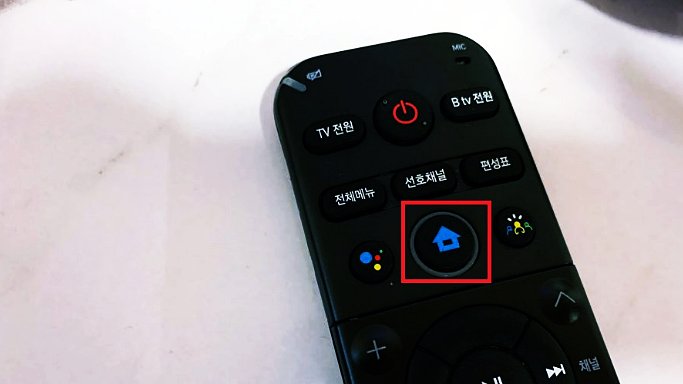
▲ BTV 리모컨의 [홈버튼(파란색 집버튼)]을 누르면 홈 화면이 나타납니다.
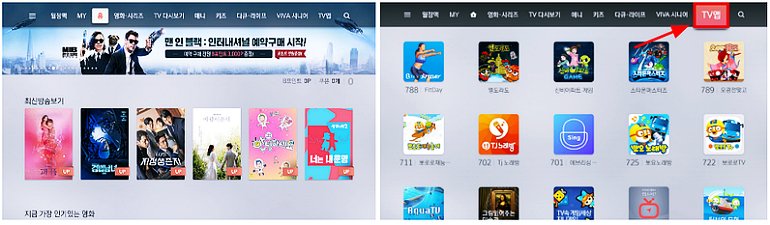
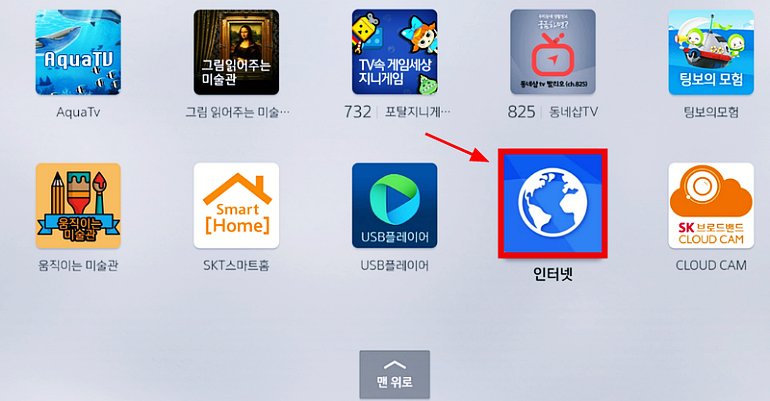
▲ 방향키를 이용하여 [TV앱] > [인터넷]으로 이동 후 [OK 버튼]을 눌러줍니다. 인터넷 브라우저가 뜨면, 추천 사이트에 뜬 유튜브를 눌러주거나 없다면 직접 입력해 줍니다. 그러면 유튜브 사이트 이용이 가능해집니다.
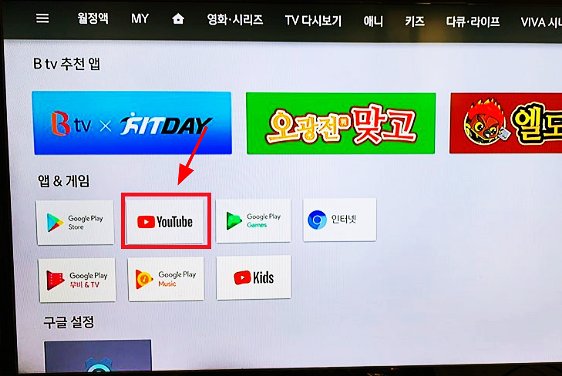
▲ 앱이 이미 깔려진 경우라면 [유튜브 앱]을 클릭하면 됩니다.
유튜브 화질이 안좋게 나오는 경우
유튜브가 TV에서 화질이 안좋게 나오는 경우 아래의 방법으로 화질을 수동으로 변경하는 방법을 시도해 볼 수 있습니다.

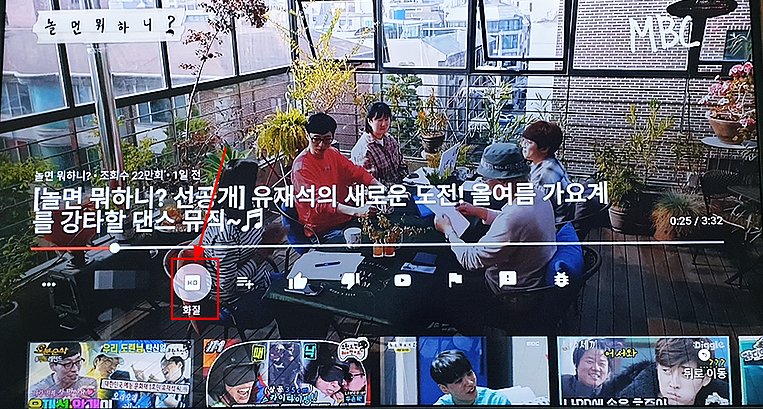
▲ TV에서 유튜브 동영상이 켜진 상태에서 좌측 하단 [더보기] > [화질] 버튼을 누릅니다.
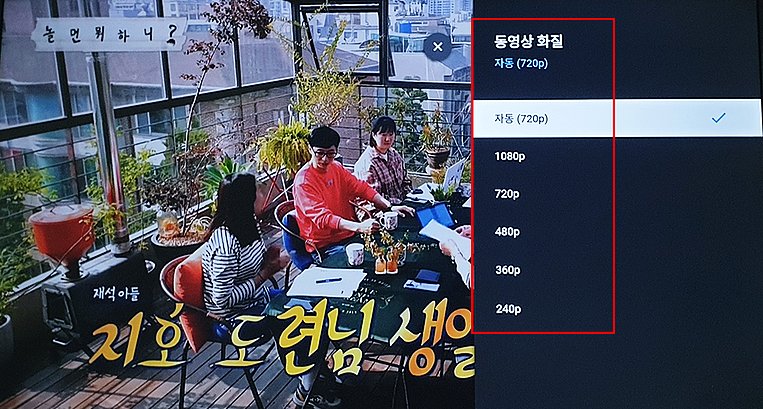
▲ 자동으로 설정된 화질을 고화질이나 저화질로 변경할 수 있습니다.
원하는 화질을 설정하시면 됩니다. 숫자가 올라갈수록 화질이 좋아집니다. 고화질로 설정한 경우 인터넷 환경에 따라서 버퍼링이 생길 수도 있습니다.